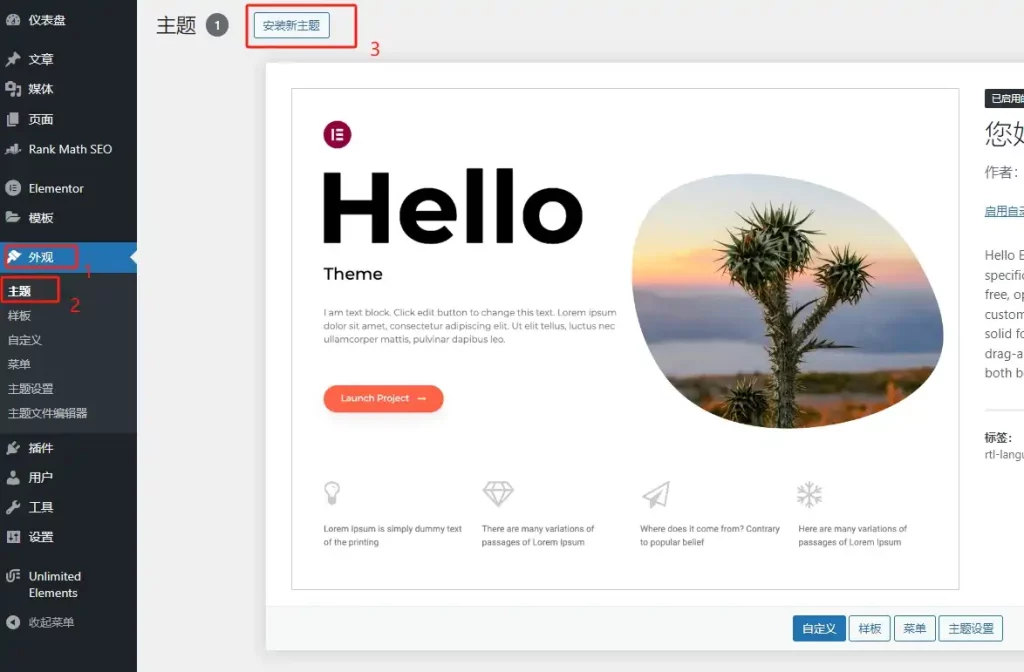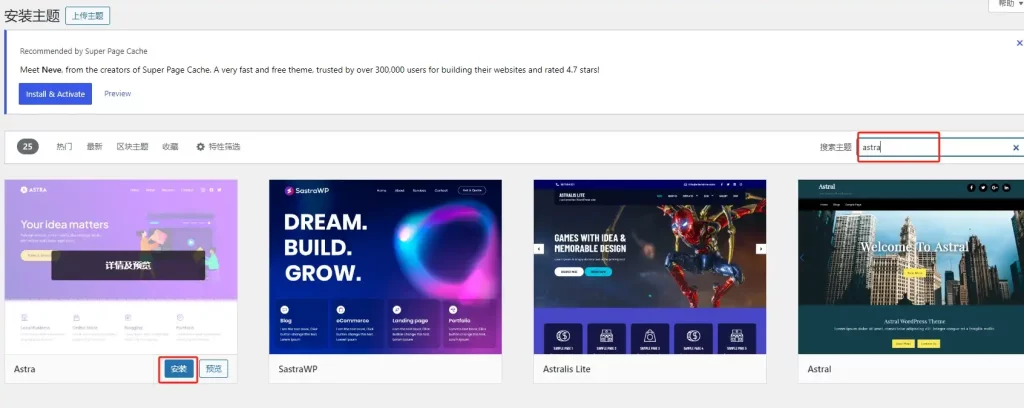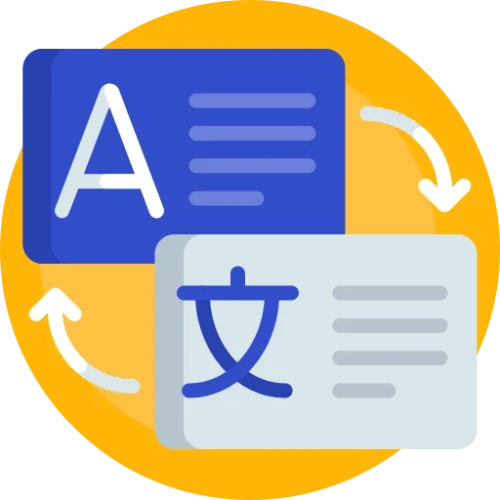點擊播放視頻
×
WordPress主題安裝
WP主題其實選擇蠻多的,像是比較有名的Astra、二、你好等。
Well個人是不太喜歡主題附加有太多的功能的,最好是越輕量級越好,因為現在的頁面構建器越來越強大了,主要的視覺呈現靠構建器來完成就好了。
Well現在用的是你好 Elementor主題。
在WP後台,點選外觀– 主題,再點選左上角的安裝新主題。
在右上角搜尋框內,搜尋想要安裝的主題,例如Astra。
你也可以安裝和Well一樣的主題:Hello主題。
搜尋到對應主題後,點選安裝。
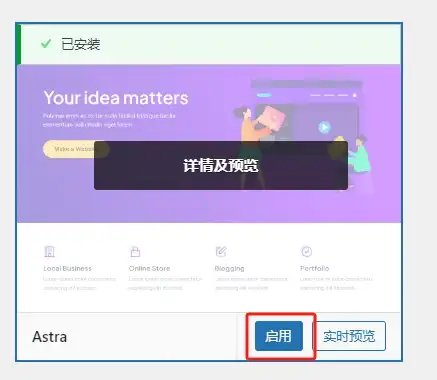
WordPress建站全流程系列文章:
- 網域購買教學課程,網站網域註冊
- Vultr伺服器購買教程,高性價比VPS伺服器
- VPS伺服器安裝寶塔面板教學課程,使用SSH工具連接伺服器
- 阿里雲域名解析教程,解析主域名與WWW子域名
- 寶塔面板部署WordPress教程,步驟簡單易懂
- 寶塔面板安裝SSL證書,WordPress網站安裝免費SSL證書
- WordPress基礎設置,新網站後的必做設置
- WordPress主題安裝教程,選擇輕量級WP主題
- 如何決定網站主色調? 3個步驟確定WordPress網站主色調
- Elementor使用教程,使用Elementor製作網站首頁
- 使用Elementor Pro製作網站頁眉頁腳(Header&Footer)
- ACF教程,管理B2B網站產品的終極方案,完全取代WooCommerce
- WordPress速度優化教程,Google測速100分
- Rank Math使用教程,強大的SEO插件助你獲取自然流量
- 註冊Google Analytics帳號,並帶你了解GA操作介面
- Google Search Console使用教程,必不可少的站長工具GSC
- 寶塔面板如何備份網站? 2種方法按需選擇
- 如何確保網站安全? 3種方法避免WordPress網站遭受攻擊